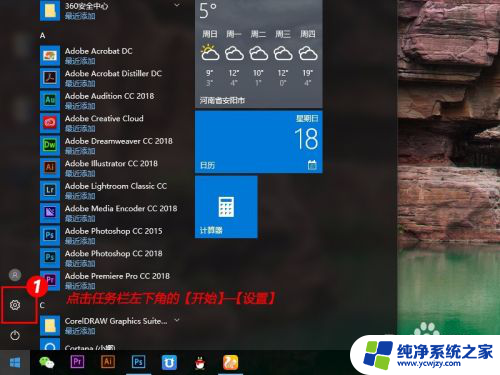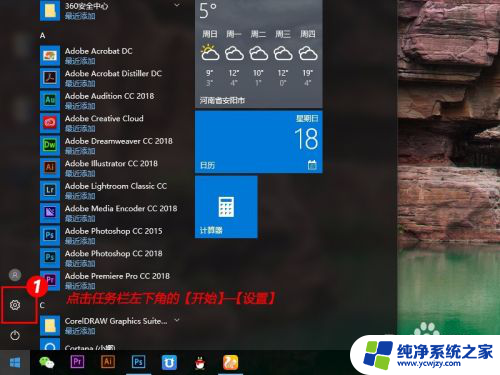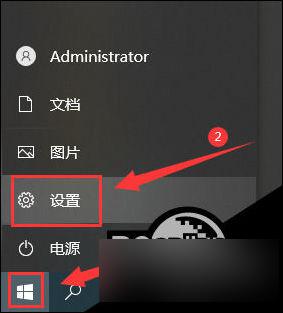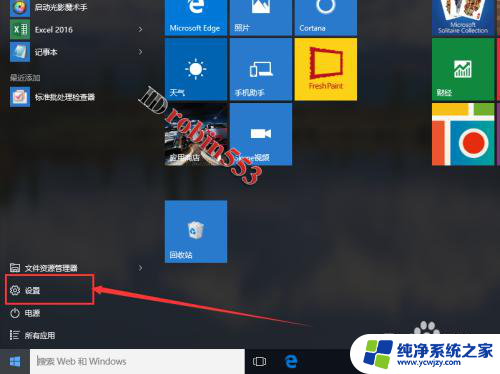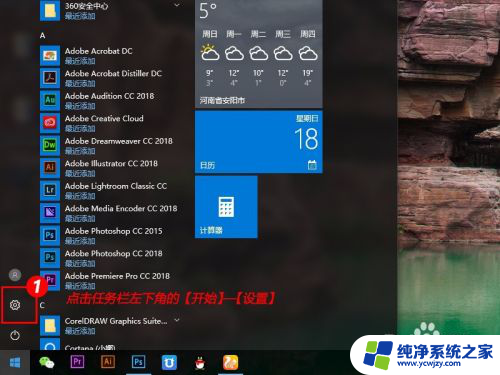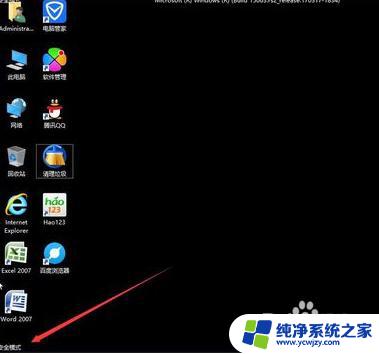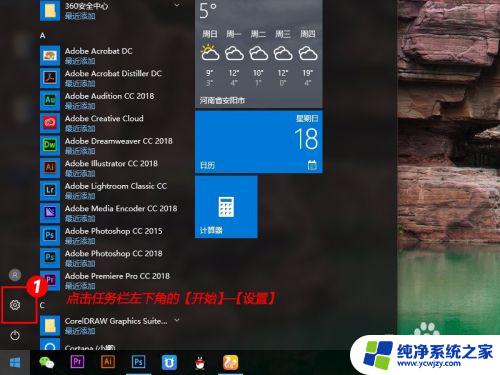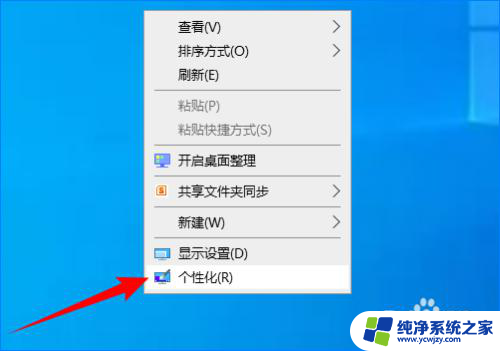win10黑屏模式 睡眠模式黑屏解除方法
win10黑屏模式是指在使用Windows 10操作系统时,屏幕突然变黑,无法显示任何内容的现象,而睡眠模式黑屏则是指当电脑进入睡眠模式后,唤醒时屏幕无法正常显示。这两种情况给用户的使用带来了不便和困扰。幸运的是我们可以采取一些简单的方法来解决这些问题,恢复正常的屏幕显示。本文将介绍一些解除win10黑屏模式和睡眠模式黑屏的有效方法,帮助用户快速解决这些问题,提高使用体验。
win10电脑睡眠模式黑屏的解除方法:
1、开机正常进入系统桌面,点击桌面左下角的“开始”菜单。在点击完后弹出的窗口,找来到“控制面板”,然后点击进入;
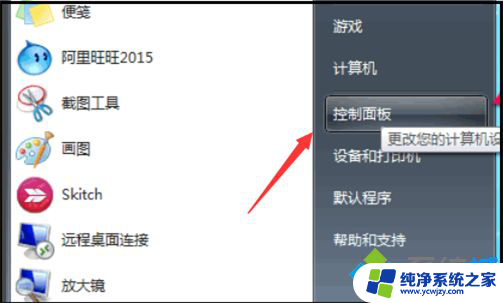
2、进入控制面板窗口后,点击“查看方式”右边上的小三角。此时会弹出下拉窗口,选中“大图标”即可;
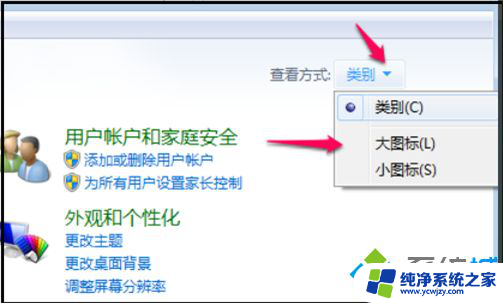
3、通过上面的操作,控制面板窗口内的内容会重新分类,这时,点击进入“电源选项”;
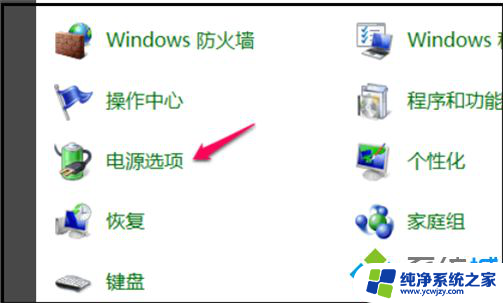
4、进入新窗口后,然后再点击进入旁边的“更改计划设置”;
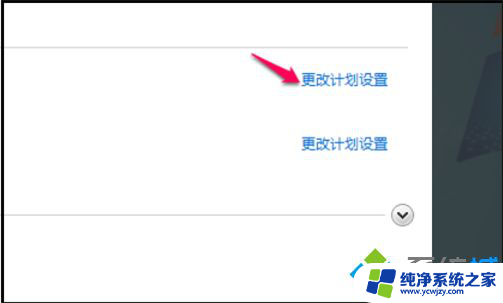
5、进入设置窗口后,将“关闭显示器”在用电池状态下选择“从不”和将“使计算机进入睡眠状态”在用电池状态下选择“从不”。这样就解除了黑屏。
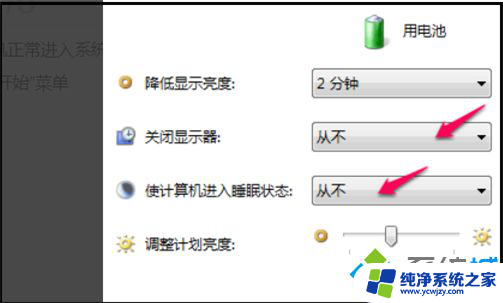
以上就是win10黑屏模式的全部内容,有需要的用户可以按照以上步骤进行操作,希望这些步骤对大家有所帮助。